Используйте проекты организовать вашу работу, управлять файлами и настройками, и взаимодействовать с системой контроля версий. Используя System Composer™ генерирует несколько файлов, включая, но не ограничиваясь:
Модели архитектуры (.slx)
Simulink® Ссылки Requirements™ (.slmx) и наборы требования (.slreqx)
Наборы выделения (.mldatx)
Профили (.xml)
Интерфейсные словари данных (.sldd)
Файлы Simulink Test™ (.mldatx)
MATLAB® функции (.m) и live скрипты (.mlx)
Модели поведения Simulink (.slx)
Чтобы помочь организовать эти файлы, используйте проекты.
Создайте проект из папки со вспомогательными файлами и папок.
Например, эта структура папок представляет типичные шаги в процессе основанного на модели системного проектирования: models, profilesинтерфейсыТребования, tools, testsLive скрипты
models папка может включать модели архитектуры, модели поведения Simulink и ссылки требования. Если модели архитектуры и модели поведения создаются отдельно, можно разделить models папка в две папки, architectures и simulation, и анализируйте папки далее, чтобы представлять различные этапы архитектурного модельно-ориентированного проектирования. tools папка может включать функции и скрипты для торговых исследований и исследований.
В MATLAB перейдите к директории, где ваши файлы модели и артефакты расположены.
Выберите New> Project> From Folder. Введите имя для своего проекта.
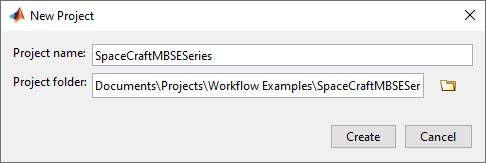
Файлы в папке, которую вы задаете, добавляются к проекту, и меню Project появляется. Чтобы сгенерировать ваши собственные ярлыки проекта, на вкладке Project Shortcuts, нажимают New Shortcut или Organize Groups.
Можно открыть проект снова с помощью сгенерированного .prj файл в вашей директории.
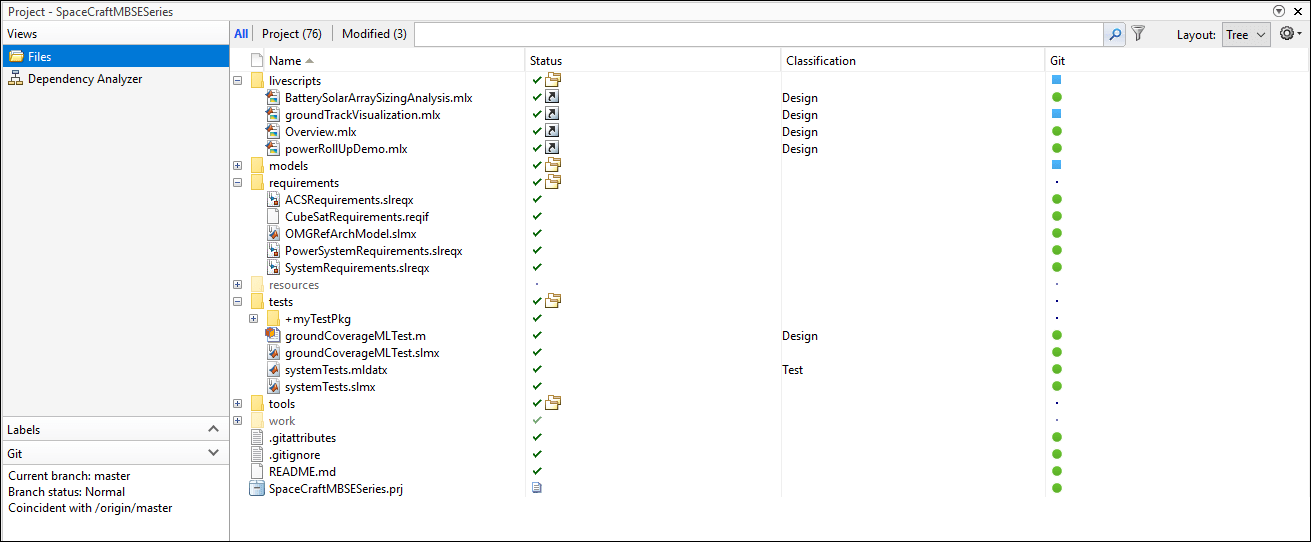
Любые изменения вы составляете завещание быть организованными в проекте. Можно управлять изменениями в файлах с несколькими факторами, использующими систему контроля версий. Для получения дополнительной информации о системе контроля версий с проектами займитесь Системой контроля версий с Проектами.
Чтобы проиллюстрировать зависимости от файла через проект, используйте Dependency Analyzer. Для получения дополнительной информации смотрите Анализ зависимостей для Проектов. Чтобы проверять и обновить проект, используйте опцию Run Checks.